
9520
.pdf
100
Задание 3
Вариант 4 Задание 1
Задание 2
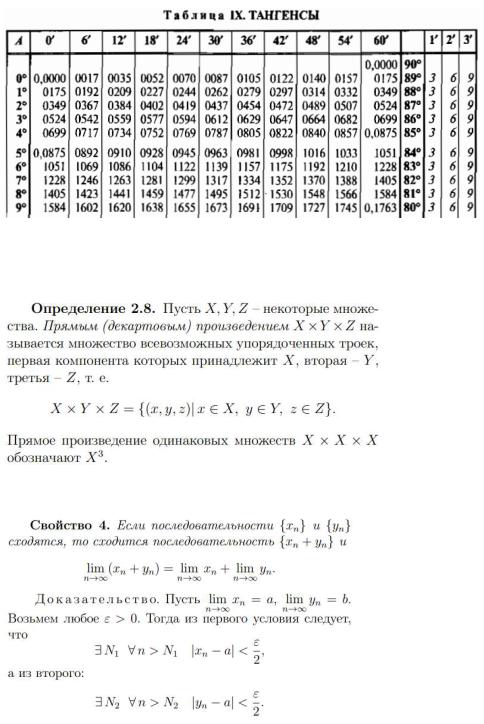
101
Задание 3
Вариант 5 Задание 1
Задание 2

102
Задание 3
Вариант 6 Задание 1
Задание 2

103
Задание 3
Вариант 7 Задание 1
Задание 2

104
Задание 3
Вариант 8 Задание 1
Задание 2
Задание 3
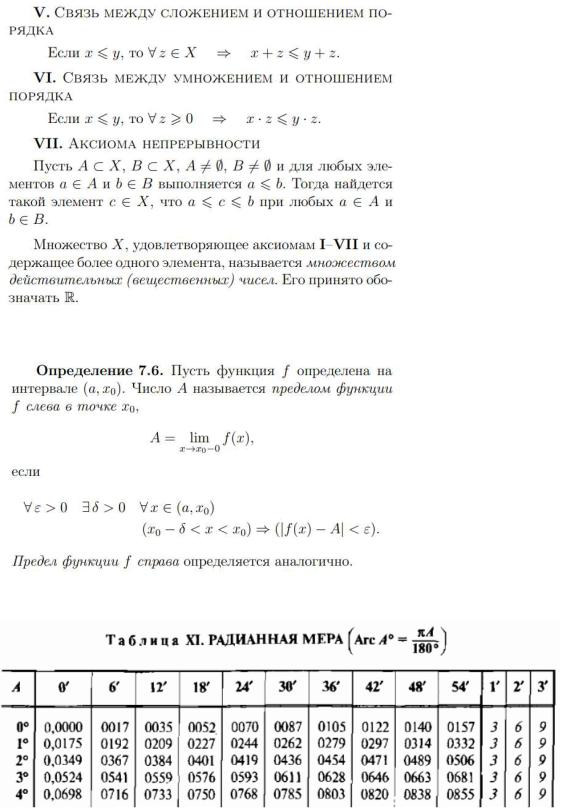
105
Вариант 9 Задание 1
Задание 2
Задание 3
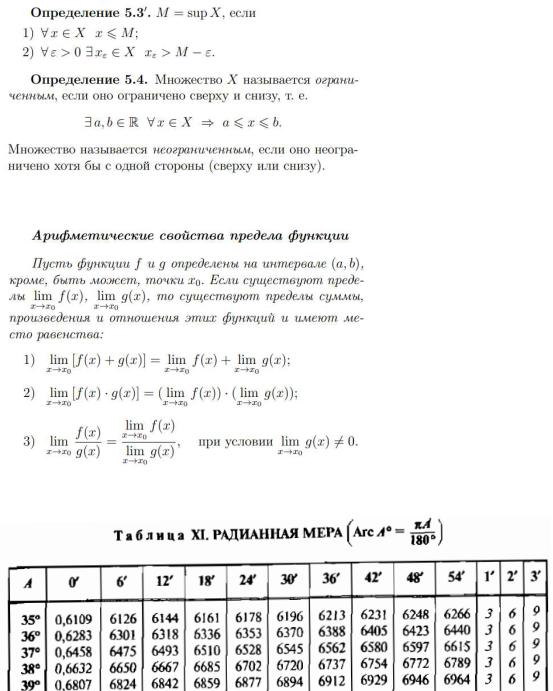
106
Вариант 10 Задание 1
Задание 2
Задание 3

107
Лабораторная работа 8
Презентации LaTeX
Цель: научиться создавать презентации LaTeX, использовать в них такие возможности, как: применение тем, структурирование информации на слайдах, вставка рисунков и анимации, готовых звуковых файлов, создание оглавления, использование эффектов переходов между слайдами и для отдельных объектов на слайде, гиперссылок и кнопок для перехода между слайдами и прочее.
Создание презентации в LaTeX, с использованием пакета beamer необходимо, как и для любого другого документа начать с преамбулы.
Теоретические сведения
Пакет beamer определяет класс документов, который переопределяет формат страницы (ширина страницы − 12,8 см, высота − 9,6 см, при соотношении сторон 4:3). Пакет можно подключить командой
\documentclass{beamer}.
Структура презентации
Презентация в LaTeX состоит из набора фреймов, каждый из которых может иметь один слайд или набор слайдов (слоев фрейма). Каждый слой имеет свой порядковый номер (начиная с 1).
Синтаксис окружения для создания фрейма
\begin{frame}<слои> [<слои по умолчанию>] [параметры]
{заголовок}{подзаголовок}
Содержание фрейма
\end{frame}
В данном окружении параметр <слои> показывает, какие слои должны отображаться на фрейме. Если параметр слои заключен в угловые скобки, то это означает - <слои по умолчанию>, иначе это аргумент [параметры].

108
Параметр «заголовок» выполняет ту же функцию, как и команда \frametitle{заголовок}, а именно вывод названия слайда. Подзаголовок выводится командой \framesubtitle{подзаголовок}.
Назначение <параметр> аналогичны allowdisplaybreaks и принимает значения от 0 до 4. При этом 0 означает, что длинные формулы не будут переноситься на другой слайд, а 4 означает противоположное, что такие формулы будут перенесены на следующий слайд фрейма.
При этом разбиение на слайды можно выполнить с помощью одной из команд: \break, \nobreak, \pagebreak, nopagebreak.
Рассмотрим ряд команд для работы со слайдами:
label – определяет метку слайда, на которую можно ссылаться в программном коде;
t, c, b – вертикальное выравнивание слайда (по верхнему краю, по центру, по нижнему краю);
plain – используется для отображения больших объектов на слайде, отключая колонтитулы, область заголовка и другие отступы.
Слайд имеет следующую структуру:
−верхний и нижний колонтитулы;
−левое и правое поле;
−панель навигации;
−управляющие знаки;
−логотипы;
−название слайда;
−фон и др. компоненты.
Отступы
Для управления расположением данных на слайде предназначены отчтупы, значения которых можно установить с помощью команды \setbeamersize{отступы}. Отступы задаются парами ключ=значение.
Поддерживаемые отступы:
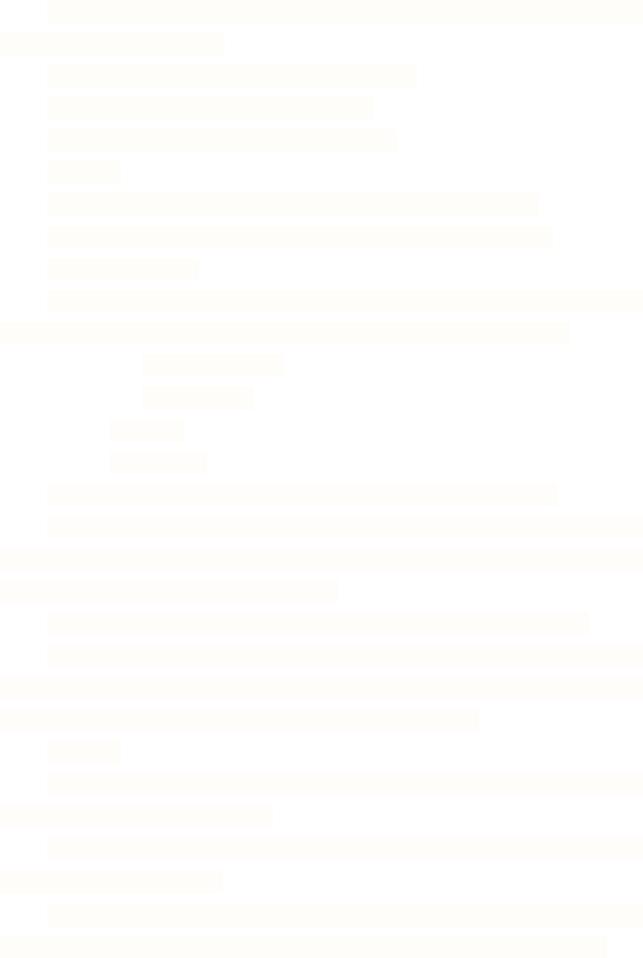
109
text margin left – величина левого отступа (от левого поля или от левого
края), по умолчанию – 1 см;
text margin right – величина правого отступа;
sidebar width left – ширина левого поля;
sidebar width right – ширина правого поля;
Пример:
\setbeamersize{text margin left=3cm, sidebar width left=2cm}
Устанавливает отступ слева – 2 см, ширину левого поля – 1 см.
Титульный слайд
Титульный слайд можно создать автоматически. Для этого существует команда \titlepage. Вывести титульный слайд можно двумя способами:
1.\trame{\titlepage}
2.\begin{frame}
\titlepage
\end{frame}
Для создания титульного слайда можно использовать команды: \title[короткий заголовок]{заголовок} – создание названия презентации
(короткий заголовок отображается в колонтитулах, «заголовок» можно
разделить на несколько строк командой \\.
\subtitle[короткий заголовок]{заголовок} – создает подзаголовок.
\author[сокращ. авторы]{авторы} – задается список авторов, который разделяется командой \and. Если авторы из разных организаций, то после каждого имени автора ставится команда \inst с параметром.
Пример:
\institute{\inst{1}Нижегородский государственный архитектурностроительный университет \and
\inst{2} Нижегородский государственный университет
им.Н.И. Лобачевского};
\date[короткая дата]{дата} – хранит дату мероприятия, если в параметре
«дата» указать команду \today, то отобразится дата компиляции документа.
